
Как очистить вызовы в вайбере на телефоне?
Как удалить вызовы в Viber на телефоне
Опытные пользователи приложения знают, что мессенджер, кроме отправки сообщений, позволяет совершать звонки и видео вызовы, но не все знают как удалять список вызовов в журнале Viber.
Разберемся как почистить отдельные звонки с собеседником и очищать историю всех вызовов разом. Инструкции для «Андроидов», «Айфонов» и «Айпадов» отличаются незначительно.
Оглавление
- Как в Вайбере удалять вызовы
- Android
- iPhone
- Как в Вайбере очищать вызовы списком
- Андроид
- Айфон
- Как удалять вызовы в Вайбере у собеседника
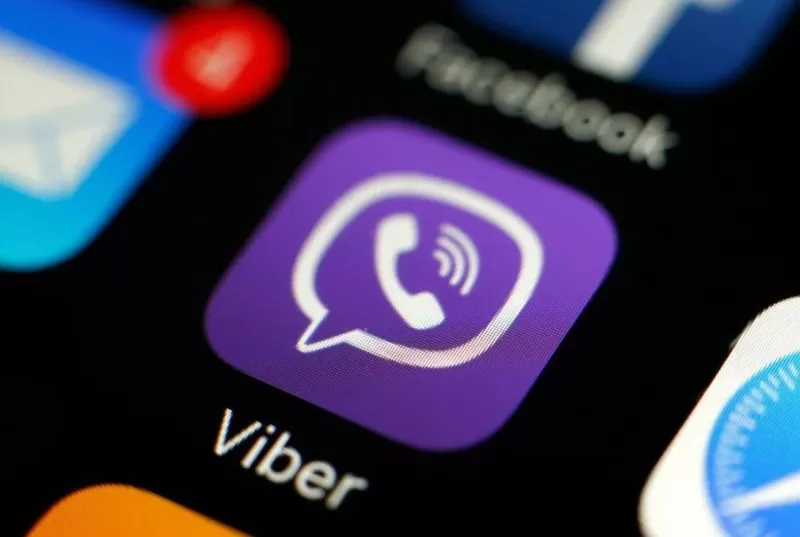
Удаляем вызовы
Инструкция подходит как для удаления исходящих звонков на один контакт, так и для группового звонка в Viber.
Android
- На главной странице Viber выбрать «Вызовы»
- В разделе «Недавние вызовы» кликнуть «Показать все»
- Коснуться пальцем на 1-2 секунды записи, которую хотите удалить.
Это приведет к его выделению. - Сверху справа страницы появится две кнопки: квадратик с «галочкой» и «корзина» Для удаления нажмите на «корзину»
- Готово! История разговоров с этим абонентом удалена.
Входящие и пропущенные звонки очищаются по такому же принципу.
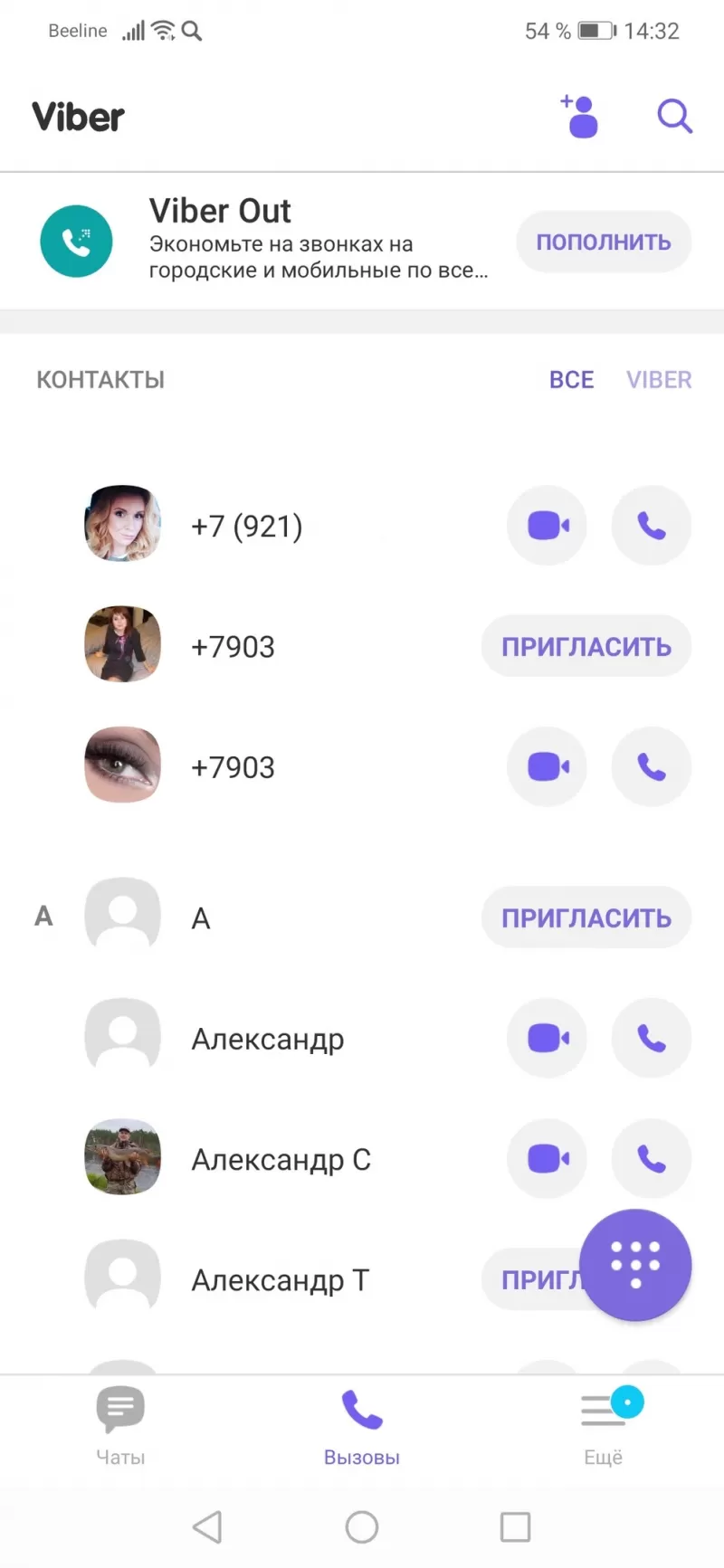
iPhone
Инструкция подходит для iPhone и iPad.
- На главной странице выбрать «Вызовы»
- В «Недавние вызовы» нажать «Показать все»
- Сверху справа кликнуть «Править»
(перед каждым журналом слева появится кружочек с минусом) - Нажмите на «минус» перед тем контактом, который нужно убрать из списка.
Входящие и пропущенные вызовы очищаются по такому же принципу.
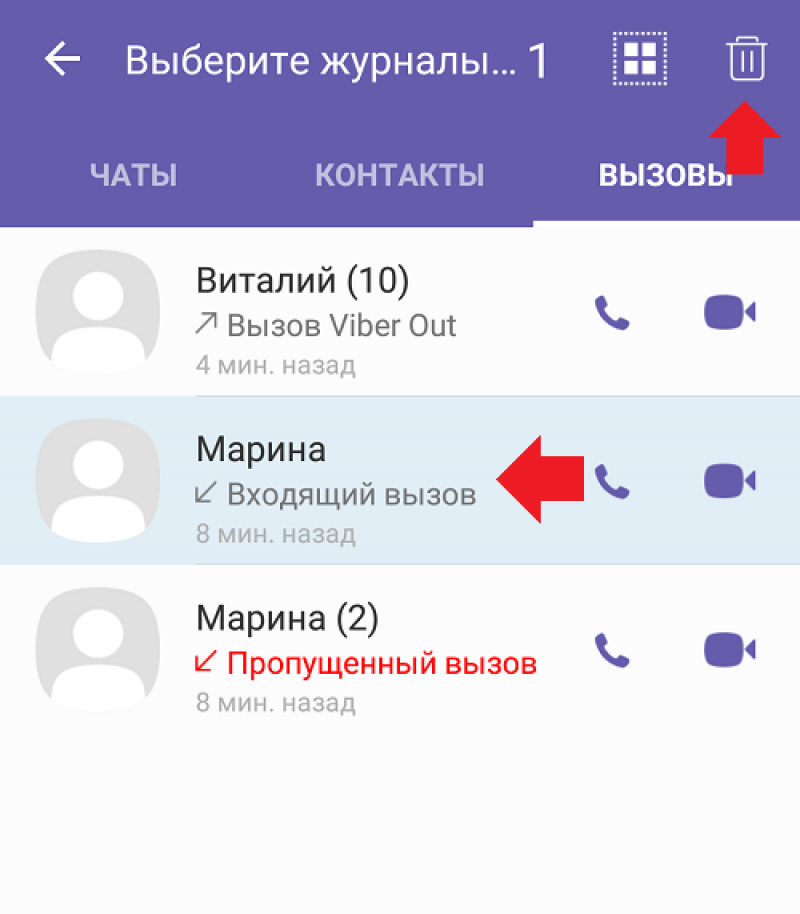
Очистить журнал
Используйте следующие рекомендации, чтобы удалить всю историю вызовов в Вайбере.
Андроид
Чтобы очистить историю набранных звонков на Андроиде делайте так:
- Выбрать «Вызовы» на главной странице Viber
- Кликнуть «Показать все» в разделе «Недавние вызовы»
- Выделить любую запись нажатием 1-2 сек
- Вверху справа нажать на появившийся квадратик с «галочкой» – это приведет к выделению всех журналов
- Нажать на «корзину»
- Список звонков чист!
Айфон
- Начало аналогично как у Android, но до нажатия «Править»
- Дальше слева вверху нажимаем «Очистить»
- История очищена!
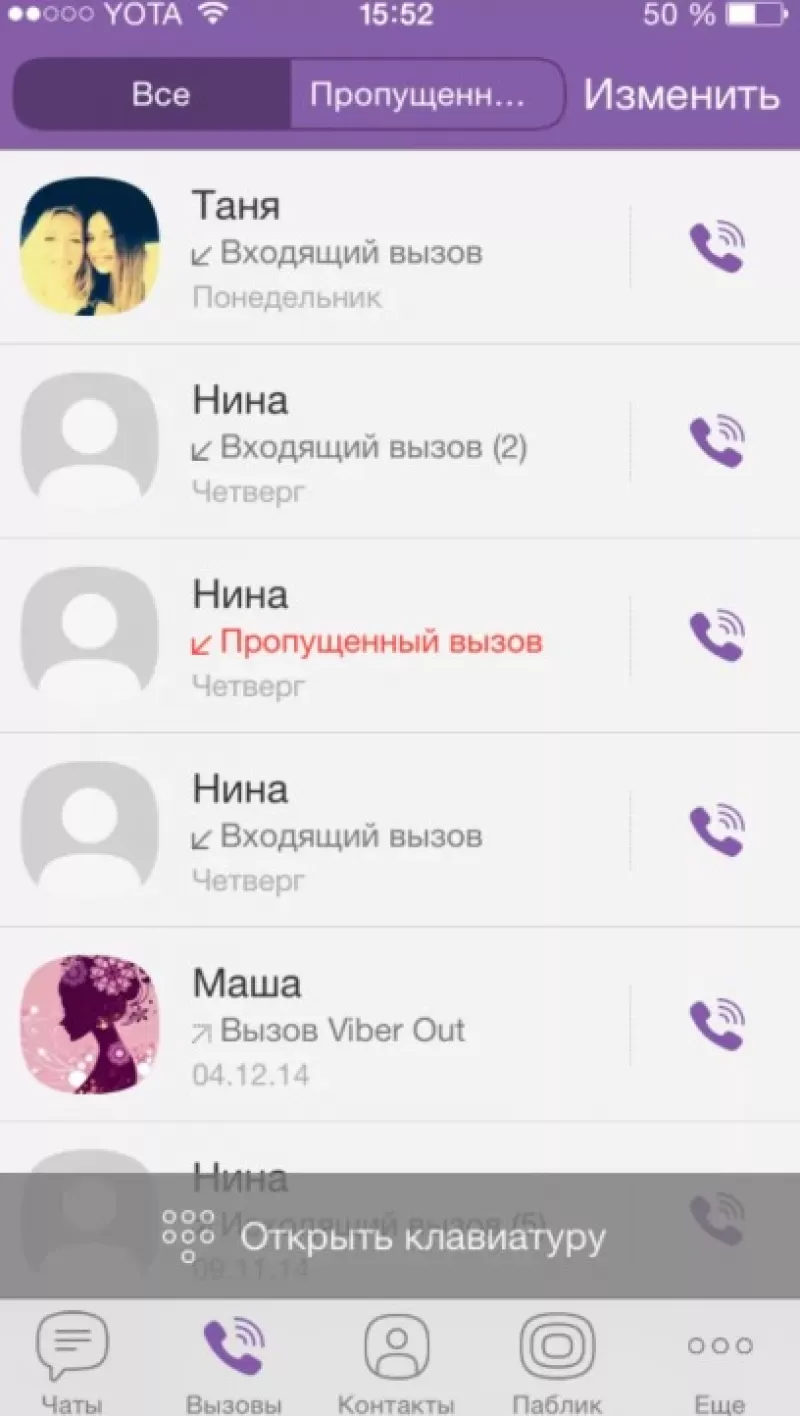
Как видите, очистка недавних звонков в Вайбере — несложная операция.
У собеседника
Случайно позвонили человеку по Вайберу, теперь надо удалить звонок у себя и вызов у «собеседника » — знакомая ситуация? С одной стороны всё плохо. В отличии от отправленных сообщений в чатах переписки, официальное приложение не позволяет редактировать записи в чужом журнале звонков. Это же касается и видеозвонков. С этим придется смириться. С другой стороны безвыходных ситуаций не бывает.
Есть альтернативный способ — получить доступ к телефону человека как можно скорее. Тогда вы сможете чистить записи о входящих звонках в телефоне «собеседника». Если не можете это сделать сами — попросите человека, который находится рядом со смартфоном.
Как в Вайбере удалить вызовы на телефоне: подробные инструкции для iPhone и Android
Поговорим, как в Вайбере удалить вызовы по одному или все сразу на разных моделях смартфонов? Читайте нашу статью, запоминайте подробные инструкции и очищайте журнал звонков как по мановению волшебной палочки!
На iPhone
Если вы хотите удалить звонки в Viber на Айфоне, сначала нужно найти журнал вызовов устройства – это делается с легкостью:
- Откройте мессенджер Вайбер;
- Кликните на иконку с трубочкой на нижней панели;
- В блоке «Недавние» появится иконка «Показать все» ;
- Нажмите на нее, чтобы перейти к списку;
- В правом верхнем углу есть кнопка «Править» .


Если вы хотите удалить исходящие вызовы в Вайбере по одному, сделайте следующее:
- Рядом с каждой строкой, после того, как вы нажали «Править» , появится красный кружок слева;
- Нажимайте на него, чтобы стереть одну строчку;
- Как только закончите, жмите «Готово» в верхнем правом уголке.


Описанная инструкция относится к любому типу звонков – будь то входящие или пропущенные звонки.
Кроме того, вы можете очистить журнал разом – все пункты списка будут удалены одним движением. Для этого необходимо:
- Вновь щелкнуть по иконке «Править» в правом уголке наверху;
- Перейти к кнопке «Очистить» , которая появится на панели сверху экрана слева;
- Перечень вызовов Вайбера можно будет удалить полностью одним нажатием.

Вы смогли убрать входящие звонки (пропущенные или исходящие) на Айфоне – согласитесь, никаких проблем не возникло! Пора поговорить о другой операционной системе.
На Android
По аналогии с Айфоном, для того чтобы почистить Вайбер, сначала поищем содержимое журнала – здесь отображаются все принятые, совершенные и пропущенные диалоги:
- Войдите в мессенджер;
- На верхней панели найдите вкладку с вызовами;
- Кликните на кнопку «Все» в разделе «Недавние» ;
- Задержите палец на любой строке и дождитесь появления верхней панели.


Нашли нужный перечень! Теперь можно удалить вызовы в Вайбере на Андроид – сначала по одному:
- Подержите любую кнопку пальцем и щелкните на корзинку в верхнем правом углу;
- Или нажмите на несколько строчек, чтобы отметить несколько звонков, затем кликните по корзинке для удаления.

А теперь поговорим о том, как в Вайбере удалить звонки разом и очистить журнал полностью:
- После выделения одного сообщения, на верхней панели вы найдете кнопочку в виде нескольких карточек;

- Кликните по ней, чтобы выделить все строки;
- А теперь жмите на корзину в верхнем правом углу для удаления.
Если вы захотите удалить вызов в Вайбере проблем не будет – наши советы пойдут впрок! Убирайте по одному звонку или стирайте журнал полностью – все в ваших руках.
Как удалить звонки в Viber?
Пошаговая инструкция, как удалить звонки в Вайбере у себя

Андроид, в т.ч. Самсунг
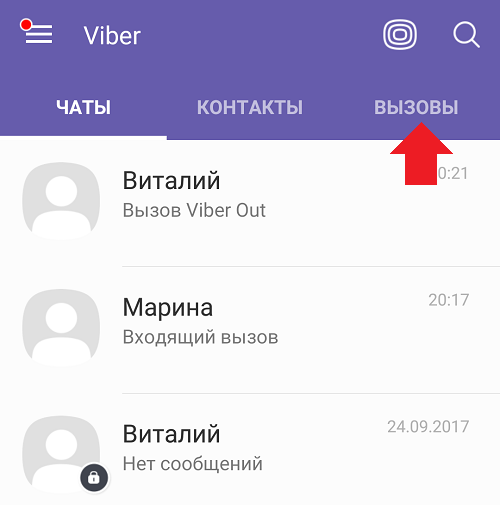
Если необходимо удалить отдельные разговоры с абонентами, то это можно сделать следующим образом:
· Запустить приложение Вайбер.
· Авторизоваться в своем аккаунте.
· Перейти в активный раздел со списком звонков, которая находится в правой части экрана.
· Тайпнуть по выбранной записи и удерживать до отображения меню работы с звонком и затем активировать нажатием кнопочку уничтожения, которая представляет собой иконку в виде корзины.
Также можно при появлении дополнительного меню к первой записи выделить и добавить еще несколько субъектов из общего списка и после этого нажать на функцию, удаляющую звоночки со смартфона.
Для удаления всего каталога существует следующая последовательность действий:
· Перейдите к журналу вызовов, который находится в отдельной вкладке.
· Тайпните по верхнему абоненту.
· После этого тайпните по кнопке, удаляющей выделенные элементы из каталога.
· Далее кликните функцию с пиктограммой из равностороннего прямоугольника, внутри которого располагаются четыре маленьких квадрата для выделения всех записей.
· Повторите нажатие на кнопочку, удаляющую все выделенные элементы из каталога.
Айфон

Для уничтожения отдельных субъектов требуется следовать инструкции:
· Запустить мессенджер на смартфоне.
· Перейти в раздел с беседами, который находится в правой части экрана.
· Тайпнуть по абоненту, с которым последний раз разговаривали, и удерживать до появления меню работы с звонком.
· При появлении дополнительного меню к первой есть возможность выделить и добавить дополнительных номеров из общего указателя.
· Активируйте нажатием кнопочку удаления, которая представляет собой иконку в виде корзины.
Для полной очистки:
· Откройте программное обеспечение.
· Перейдите к списку бесед, который находится в отдельной вкладке с названием «Вызовы».
· Задержите палец на первой записи до появления списка действий.
· Нажмите на кнопку «Удалить».
· Далее запустите функцию с пиктограммой из равностороннего прямоугольника, внутри которого располагаются четыре маленьких квадрата для выделения всех субъектов и удаления всех данных.
· Повторите нажатие на функцию, удаляющую выделенные элементы.
Планшет

· В Вайбере перейдите к контактам.
· Тайпните по абоненту, с которым последний раз связывались.
· Активируйте процесс уничтожения, нажав на ссылку с изображением корзины.
Для очистки журнала:
· В списке всех звонков активируйте нажатием по любому разговору до появления управляющих кнопок для совершения требуемого действия.
· Нажмите на корзинку для того чтобы убрать элементы из своего журнала.
· Далее активируйте кнопку с пиктограммой из квадрата, внутри которого располагаются четыре маленьких равностороннего прямоугольника для выделения всех.
· Повторите нажатие на ссылку с изображением корзины.
Компьютер
Если необходимо избавиться от одного разговора:
· Запустите программное обеспечение, которое в Виндовс 10 поставляется в виде программного обеспечения.
· Перейдите на закладку с разговорами в верхнем текстовом перечень.
· Кликните по последнему свидетельству в журнале вызовов, которую необходимо устранить.
· Далее кликните по иконке удаления.
Для полного избавления:
· Откройте официальное программное обеспечение, которое в Виндовс 10 поставляется как приложение.
· Перейдите на вкладыш с контактами в верхнем текстовом перечень.
· Кликните по последнему разговору.
· Далее кликните по кнопке уничтожения.
· Затем активируйте кнопочку с пиктограммой из равностороннего прямоугольника, внутри которого располагаются четыре маленьких квадрата для выделения всех.
· Повторите нажатие на ссылку удаления.
Как удалить звонок у собеседника Viber?

Средствами официального программное обеспечение мессенджера Вайбер убрать звонок у собеседника получится только с его мобильного устройства. Со своей учетной записи это сделать не получится.
Данная функция не реализована в последней новейшей версии программного обеспечения. Но постоянно следует устанавливать обновления, потому что со временем возможно появится подобный функционал в официальном приложении Вайбер.
Как удалить пропущенный звонок в Вибере?

Обычно это можно сделать стандартными способами, описанными выше, в зависимости от устройства, которое используется.
Если не удаляется сама запись или уведомление о пропущенном звонке, то необходимо попробовать переустановить программное обеспечение, перезапустить мобильное устройство.
Как очистить вызовы в Вайбере

Использование Viber позволяет между пользователя не только вести скоростной обмен сообщениями, но и совершать звонки. Позвонить бесплатно можно на абсолютно любой номер, который зарегистрирован в сети, за исключением стационарных номеров (которые оплачиваются отдельно покупкой специального пакета с минутами).
Все операции совершаются при наличии подключения к интернету. По мере регулярных звонков, собирается список с историей, где хранится вся информация о вызовах, когда они были сделаны, их длительность и т.д.
- Как очистить вызовы в Вайбере
- Безопасность использования мессенджера Viber
Данная информация никакой особой важности не несет, но память кушает сильно. Рекомендуется не хранить лишние данные, чтобы не замедлять работу используемого гаджета.
Как очистить вызовы в Вайбере
Для очистки списка вызовов, можно использовать 2 способа. Один довольно длительный, потому что каждый звонок удаляется по отдельности, а второй удаляет сразу всю информацию после нажатия на нужную кнопку.
Если нужно вычистить только одну строчку из истории звонков, и сохранить все остальные, необходимо:
-
Переключится на третью вкладку.

Задержать на пару секунд касание на нужном человеке со списка.

Сверху справа нажать на – Корзину.

Такую процедуру проделать для каждой строчки в отдельности. Если нужно удалить все сразу и быстро, лучше сделать так:
-
Аналогично выделить любой контакт.

Затем сверху (возле корзины) расположена иконка – Выделить все. Нажать на нее.

Функция поможет выделить всех, кому совершались вызовы.

Теперь остается только нажать на Корзину что бы избавить от ненужной информации. Как только процесс будет закончен, на месте уничтоженной информации появится код, который смотрит на телефон и ждет звонка. Это означает, что удаление было успешным.
Безопасность использования мессенджера Viber
Наличие шифрования данных не дает сто процентную гарантию защиты, что сторонние лица не получат доступ к любой информации. Потому что у любого алгоритма есть свои ключи для расшифровки. Как все знают, одна из внутренних функций программы, позволяет создавать копии всей переписки для отправки и резервного сохранения.
В компании все данные сохраняются в двух экземплярах, один находится на личных (закрытых) серверах. А вторая копия пересылается в тех поддержку, это необходимая мера, которая помогает решить проблемы, которые возникают у пользователей.
В этой системы двойных копий присутствует брешь, которая позволила в седьмом месяце, две тысячи тринадцатого года, совершить кражу важных данных. Сделано это было Сирийской электронной армией, причины такого поступка – не разглашаются.
Чуть позже в две тысячи пятнадцатом был принят закон «О персональных данных» в России. Он обязует хранить всю информацию о российский пользователях на территории РФ. Компании ничего не оставалось, как согласится и перенести свои сервера. В результате, у правоохранительных органов есть все соответствующие ключи для доступа.
Удалить вызовы в Вайбере
История звонков засоряет память телефона, а иногда просто неприятно видеть длинный список разговоров в Журнале. Чтобы избавиться от ненужной информации, надо очищать историю звонков или убирать уведомление непосредственно в чате. О том, как удалить вызовы в Вайбере, читайте в нашей статье!
Способы удаления телефонных вызовов в Viber
Удаляйте вызовы из Журнала звонков или прямо из чата. Делается это на смартфоне, планшете, ноутбуке, персональном компьютере. Десктопная версия имеет ограни-ченный функционал, поэтому способ удаления вызова с ПК только один.
Для телефона на Андроиде
Удалить звонки в Вайбере на смартфоне Android можно двумя способами. Рассмотрим каждый из них.
Функция работает для всех телефонов: Самсунг, Нокиа, НТС, Сяоми, LG, Alcatel.
После удаления звонков открыть Журнал уже нельзя.
Очистка журнала
Запустите приложение. Внизу находится меню с тремя пунктами: «Чаты», «Вызовы», «Еще». Выберите последний («Вызовы»).

Далее сделайте следующее:
- На экране появятся список контактов и недавние звонки / «Просмотреть все».
- Нажмите на последний разговор и удерживайте его. Неважно, был это исходящий или входящий звонок.
- Если желаете полностью очистить журнал, тапните по значку квадратика с галочкой справа вверху, затем по корзине. Вайбер выдаст сообщение «Тут пока пусто».
- Если хотите удалить определенные вызовы, тапните по другим звонкам, которые совершили, и нажмите на значок корзины в правом верхнем углу.
Такой же алгоритм и на планшетах.
Из чата
Чтобы отключить ненужные уведомления о разговорах, откройте диалоги, зайдя в раздел «Чаты».
Затем сделайте следующее:
- Тапните по беседе, где хотите удалить звонок.
- Найдите вызов. Нажмите на него и удерживайте.
- Появится кнопка «Удалить». Тапните по ней.
- Теперь выбирайте, исчезнуть должен звонок только из вашего чата или из чата собеседника тоже. Для этого нажмите кнопку «Удалить у меня» или «Удалить везде».
Тут же уведомление о вызове исчезнет из истории чата.
Для Айфона
Чтобы избавиться от информации о полученных и совершенных аудио- и видеозвонках на iOS, есть два способа: очистка журнала или удаление вызова прямо из чата.
Функция работает на iPad и iPhone.
Очистка журнала
Откройте раздел «Вызовы». Он находится внизу. Для отображения звонков нажмите «Показать все» возле надписи «Недавние вызовы».
- если хотите избавиться от одного разговора, тапните по нужному и нажмите на значок корзины справа вверху;
- если желаете полностью очистить журнал разговоров, кликните по одному вызову, затем на значок квадратика с галочкой справа вверху, после – на корзину.
Алгоритм идентичен как для телефонов, так и для планшетов.
Из чата
Найдите переписку, где содержится информация о совершенных аудио- и видеовызовах. Откройте ее.
В истории чата найдите уведомление о звонке. Тапните по нему и удерживайте, затем нажмите на появившуюся кнопку «Удалить».
- если хотите удалить сообщение и у себя, и у собеседника, выберите «Удалить везде»;
- при желании избавиться от уведомления только у себя нажмите «Удалить у меня».
Уничтожается информация как со смартфона, так и с планшета.
Для десктопной версии
Компьютерная версия Вайбера ограничена по функционалу по сравнению со смартфонной. Здесь нельзя загружать и покупать стикеры, добавлять пользователя в список контактов, менять аватарку, просматривать Журнал вызовов. Удаляется звонок только из чата.
Важно. Иногда при скроллинге можно не заметить сообщения о вызове. Но это не значит, что вы его пропустили. Если уведомление о звонке лежит в глубине чата, то на компьютере оно просто не будет отображаться. Нужно удалять с телефона.

Чтобы избавиться от ненужной информации, сделайте следующее:
- Откройте диалог с человеком, где хранится уведомление о разговоре.
- Кликните правой кнопкой мыши по звонку.
- Нажмите «Удалить».
Выборочное удаление звонков
Чтобы избавиться от некоторых уведомлений о вызовах, сделайте следующее:
- Откройте раздел «Вызовы».
- Нажмите «Просмотреть все» рядом с разделом «Недавние вызовы».
- Тапните по одному разговору и удерживайте.
- Нажмите на значок корзины. Если нужно удалить несколько звонков, выберите их коротким касанием.
Удалите историю звонков в Вайбере двумя способами: очистите Журнал вызовов либо уберите уведомление из чата. Журнал есть только на смартфонном Вибере. Десктопная версия позволяет избавиться от информации о разговорах лишь непосредственно из беседы. После удаления звонков открыть Журнал уже нельзя. Как почистить вайбер от любой информации без восстановления?
Детальная информация видна на видео:
